Win10升级提示怎么关闭
摘要:很多朋友问我Win10升级提示怎么关闭,今天查字典教程网小编就为大家带来Win10升级提示关闭的解决方法,感兴趣的朋友可以一起看看一、在Wi...
很多朋友问我Win10升级提示怎么关闭,今天查字典教程网小编就为大家带来Win10升级提示关闭的解决方法,感兴趣的朋友可以一起看看
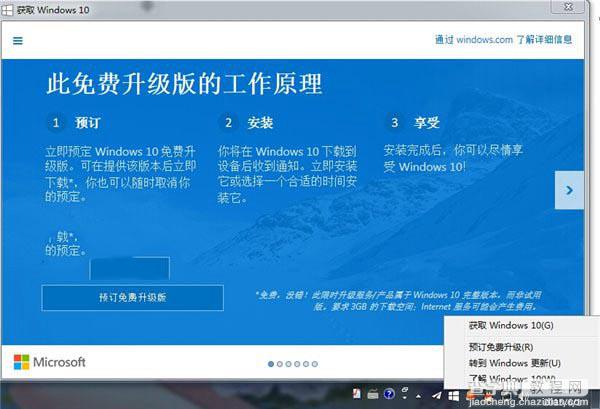
一、在Win7或者Win8电脑桌面中的“计算机”或者“这台电脑”上右键,然后点击“属性”。在打开的系统界面中,点击进入左下角的“Windows Update”,如下图所示。
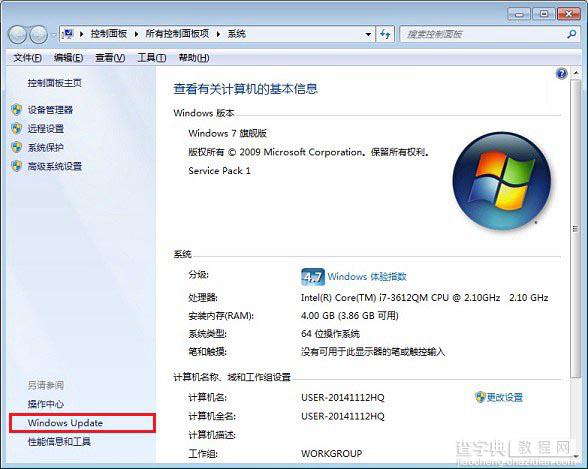
二、进入Windows Update之后,在已经安装的更新中,找到名为“KB3035583补丁”,然后将其卸载就可以了。
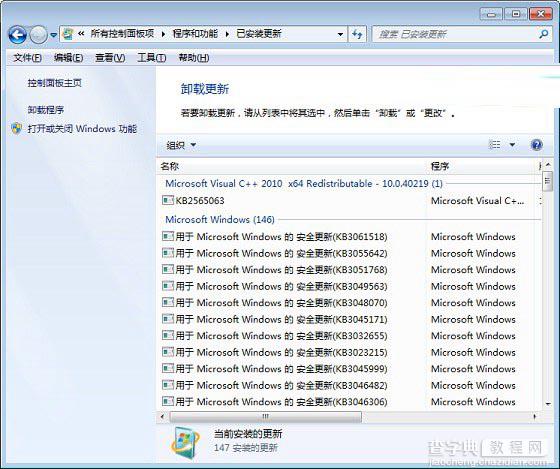
另外,如果电脑中已经自动下载了Win10升级助手,大家可以找到GWX.exe升级程序,将其删除,具体位置在系统盘(C):WindowsSystem32GWX里面。
win10系统正式版官方下载地址以及win10系统正式版两种模式介绍
【Win10升级提示怎么关闭】相关文章:
★ win10预览版14361升级14367后怎么恢复开机启动项?
★ Win10系统打开图片出错提示Com Surrogate已停止工作怎么办?
★ Win10系统蓝屏提示错误代码0x00000006b怎么办?
★ Win10 Creators预览版14959升级失败怎么办?
